Mehr Sicherheit durch zusätzliches Einmal-Passwort
Inhalt:
Wofür dient das zusätzliche Einmal-Passwort?
Die Sicherheit Ihres Benutzerkontos kann gegen unberechtigte Zugriffe erhöht werden, indem Sie es mit einer "Zwei-Faktor-Authentifizierung" schützen. Dazu muss in Ihrem Benutzerkonto die Funktion "Einmal-Passwort" aktiviert werden. Bei der Anmeldung im mdex Management PortalEinmal-Passwort aktivieren
Um das Einmal-Passwort zu aktivieren, muss ein Software-Token (als App auf einem Smartphone) eingerichtet werden: Software-Token einrichten:- Installieren Sie auf Ihrem Smartphone die kostenlose App "Authenticator".
- Für Android: Google Authenticator
- Für iOS: Google Authenticator
- Klicken Sie auf Home
 Mein Profil (oder auf diesen Link).
Mein Profil (oder auf diesen Link).
- Stellen Sie unter Einmal Passwort den Typ auf "Software" und geben das aktuelle Passwort ein.
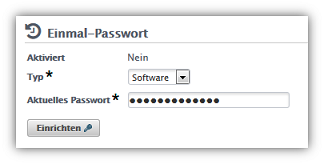
- Klicken Sie auf

- Nun wird ein QR-Code angezeigt, den Sie mit der App "Authenticator" von Ihrem Smartphone scannen.
(Alternativ können Sie auch den unter "Geheimnis" angezeigten Code verwenden.)
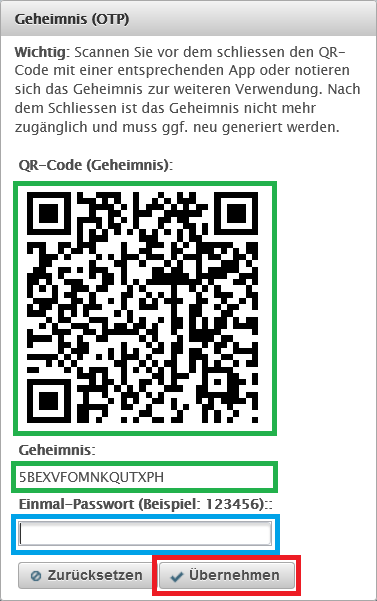
- Geben Sie nun den ersten erzeugten Code aus der App in das Eingabefeld ein und Bestätigen Sie mit "Übernehmen".
- Die Funktion "Einmal Passwort" wurde nun aktiviert.
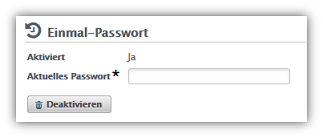
Einmal-Passwort verwenden
Nach der Aktivierung der Funktion "Einmal-Passwort" wird bei jeder nachfolgenden Anmeldung zum mdex Management Portal- Loggen Sie sich mit Benutzernamen und Passwort ein: https://manager.mdex.de
- Es erschent nun die zusätzliche Abfrage des Einmal-Passworts:
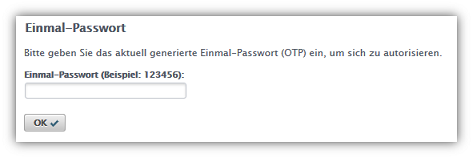
- Starten Sie die App "Authenticator"
 Es wird ein gültiges Einmal-Passwort erzeugt und angezeigt.
Es wird ein gültiges Einmal-Passwort erzeugt und angezeigt.
- Geben Sie das in der App angezeigte Einmal-Passwort ein und klicken Sie auf OK.
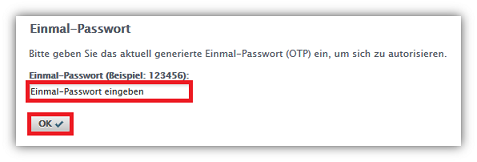
- Nur bei Eingabe eines gültigen Einmal-Passwort erfolgt nun die Anmeldung zum mdex Management Portal
 .
.
Einmal-Passwort deaktivieren
Zur Deaktivierung der Funktion "Einmal-Passwort" müssen die nachfolgenden Schritte ausgeführt werden.- Klicken Sie auf Home
 Mein Profil (oder auf diesen Link).
Mein Profil (oder auf diesen Link).
- Tragen Sie unter Einmal Passwort das aktuelle Login-Passwort ein und klicken Sie auf Deaktivieren.
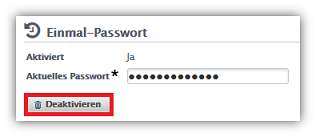
- Die Funktion "Einmal-Passwort" ist nun deaktiviert.
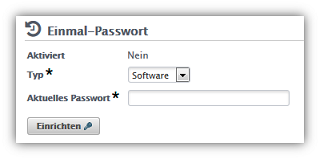
- Bei der nächsten Anmeldung zum mdex Management Portal
 wird nun kein Einmal-Passwort mehr abgefragt.
wird nun kein Einmal-Passwort mehr abgefragt.
Was ist zur Verwendung eines anderen Smartphone zu tun?
Wenn Sie die Funktion "Einmal-Passwort" bereits mit einer App auf Ihrem Smartphone registriert haben, führen Sie bitte folgende Schritte aus:- Deaktivieren Sie die Funktion "Einmal-Passwort".
- Aktivieren Sie nun wieder die Funktion "Einmal-Passwort" mit dem neuem Smartphone.
Was ist bei Verlust oder Defekt des Smartphones zu tun?
Sollte das für die Funktion Einmal-Passwort aktivierte Smartphone defekt oder verloren gegangen sein, wenden Sie sich bitte an den Technischen Support: mdex Kontakt.- Häufig gestellte Fragen
- mdexmobile.LAN Paket
- mdexRouter RUT104
- mdexRouter MX510
- mdexpublic.IP
- mdexfixed.IP+
- mdexLeitstellentunnel
- SIM-Karten
- Fragen zur Sicherheit
- mdex Kontakt
-
 support@mdex.de
support@mdex.de
-
 +49 4109 555 333
+49 4109 555 333
